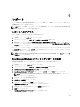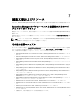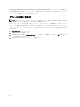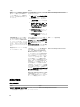Users Guide
BIOS 設定レポートの生成
メモ: BMC レポートは、管理サーバーに BMU がインストールされている場合にのみ作成できます。
BIOS 設定のレポートを作成するには、次の手順を実行します。
1. OpsMgr コンソールで、レポート をクリックします。
2. ナビゲーションペインで、レポート → アプリケーション監視 と展開します。
3. Dell Windows Server(詳細エディション) をクリックします。
4. BIOS 設定 をクリックして、タスク ペインの 開く をクリックします。
メモ: System Center Operations Manager 2007 または System Center Essentials 2010 では、タスクペイン
はアクションペインと呼ばれます。
5.
生成するレポートの対象期間を選択します。
6. オブジェクトの追加 をクリックします。
7. Dell サーバー を検索して、追加 をクリックします。
選択されたオブジェクト ペインにオブジェクトが表示されます。
8. 必要とする プロパティ を選択します。
9. 実行 をクリックします。
BIOS 設定 レポートが生成されます。
ファームウェアおよびドライババージョンレポートの生成
ファームウェアおよびドライババージョンのレポートを作成するには、次の手順を実行します。
1. OpsMgr コンソールで、レポート をクリックします。
2. ナビゲーションペインで、レポート → アプリケーション監視 と展開します。
3. Dell Windows Server(詳細エディション) をクリックします。
4. ファームウェアとドライババージョン をクリックし、タスク ペインで 開く をクリックします。
メモ: System Center Operations Manager 2007 または System Center Essentials 2010 では、タスクペイン
はアクションペインと呼ばれます。
5.
生成するレポートの対象期間を選択します。
6. オブジェクトの追加 をクリックします。
7. Dell サーバー を検索して、追加 をクリックします。
選択されたオブジェクト ペインにオブジェクトが表示されます。
8. 実行 をクリックします。
ファームウェとドライババージョン のレポートが生成されます。
RAID 設定レポートの生成
RAID 設定のレポートを作成するには、次の手順を実行します。
1. OpsMgr コンソールで、レポート をクリックします。
2. ナビゲーションペインで、レポート → アプリケーション監視 と拡張します。
3. Dell Windows Server(詳細エディション) をクリックします。
4. RAID 設定 をクリックして、タスク ペインの 開く をクリックします。
54